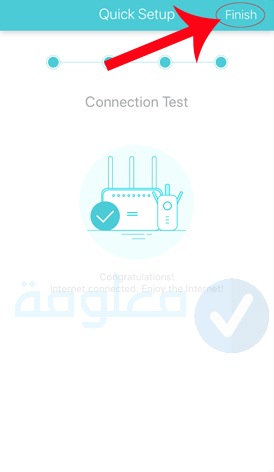كيفية ضبط اعدادات الراوتر tp-link تيبي لينك لأول مرة خطوة بخطوة

قد تحتاج إلى الدخول على الراوتر tp-link من الموبايل أو الكمبيوتر وضبط الإعدادات أو تغيير كلمة السر 192.168.1.1، في حال كنت قد اشتريت راوتر جديد. أيضا قد تحتاج إلى تغيير الأعدادات الافتراضية مثل 192.168.1.1 تسجيل الدخول tp-link والقيام بالتعديلات التي تريد.
سنشرح بالتفصيل كيفية ضبط اعدادات راوتر Tp-Link وتغيير كلمة سر الروتر خطوة بخطوة سواء إصدار TD 8816 أو تي بي لينك الاصدار الجديد.
ضبط اعدادات راوتر وتفعيل الانترنت Tp Link اصدار TL-WR841N
بالنسبة لمعظم إصدارات الرواتر tp-link جميع معلومات الدخول مثل اسم المستخدم الافتراضي وكلمة المرور تجدها مكتوبة في الملصق الموجود خلف أو الجزء السفلي لجهاز التوجيه (الروتر). إذا وجدت أي صعوبة أو كنت قد غيرت أي من المعلومات سابقا تعرف على الحل في صفحة 192.168.1.1 لا تعمل – حل مشكل لا استطيع الدخول على الراوتر عن طريق المتصفح.
يمكنك ضبط إعدادات روتر من أجل تفعيل الانترنت على الروتر Tp Link اصدار TL-WR841N باتباع الخطوات التالية:
1- بعد الاتصال بالانترنت، أدخل على صفحة الروتر من أحد الروابط التالية:
أو
2- أدخل اسم المستخدم وكلمة المرور، ستجدها في الملصق. غالبا ما تكون هي admin admin.
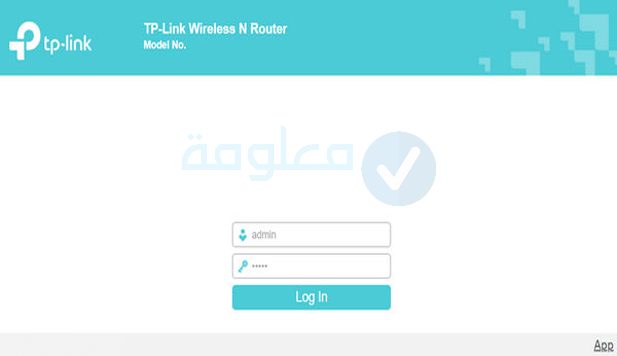
3- بعد الدخول على واجهة الروتر، أدخل على خيار Quick Setup ثم النقر على Next.
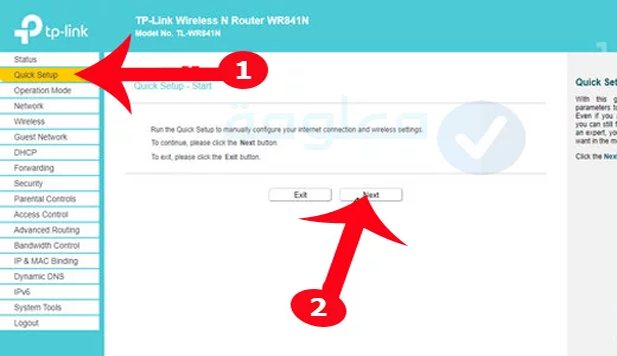
4- قم بتحديد خيار Wireless Router ثم المتابعة بالنقر على Next.
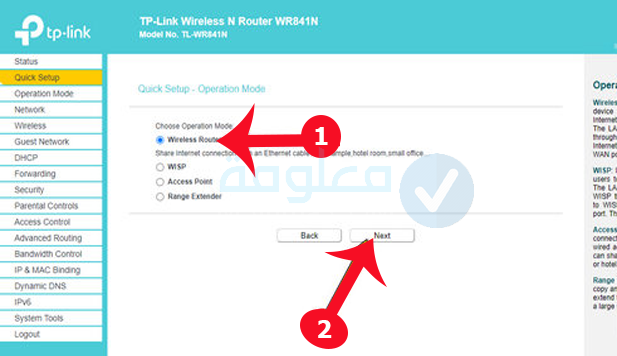
5- في هذه الصفحة، حدد خيار PPPoE/Russia PPPoE، ثم تابع العملية بالنقر على Next
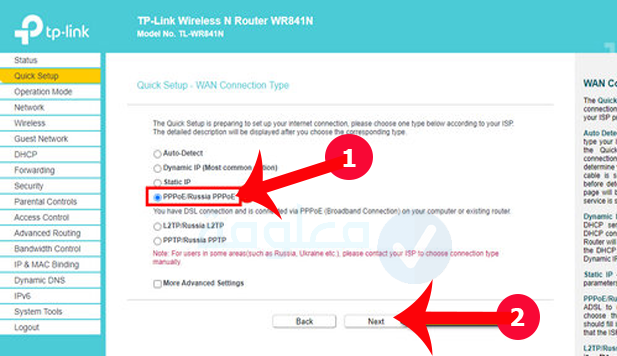
6- الآن في الخيارات التي تظهر أمامك، أدخل المعلومات المطلوبة منك، وهي اسم المستخدم كلمة المرور التي تم تزويدك بها عند التعاقد مع مزود الخدمة. وإعادة كتابها
في خيار Secondary Connection ، يمكنك وضعه على خيار disabled ثم Next
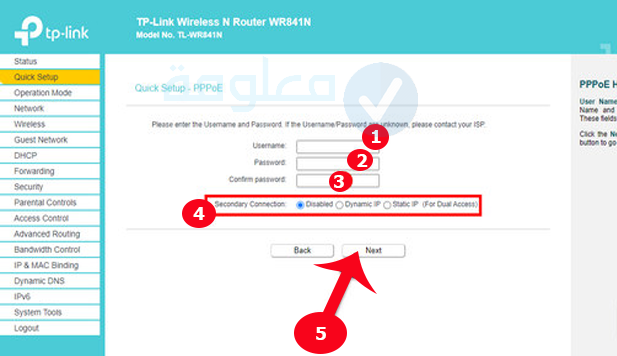
7- قم بضبط اعدادات الواي فاي، أدخل اسم الشبكة في Wireless Network Name، ثم حدد نظام التشفير WPA2-PSK (Recommended) ثم اضغط علي Next .
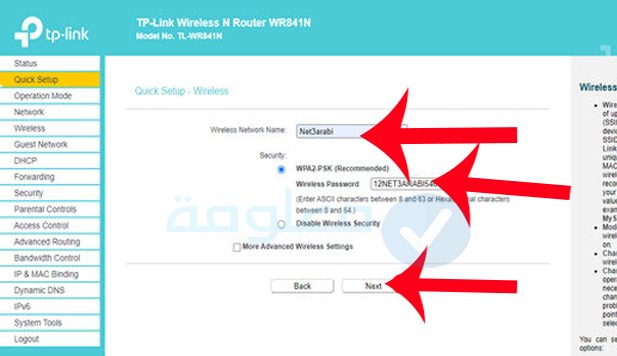
في هذه الصفحة، كل ما عليك القيام به، هو حفظ جميع هذه التغييرات بالنقر على Save
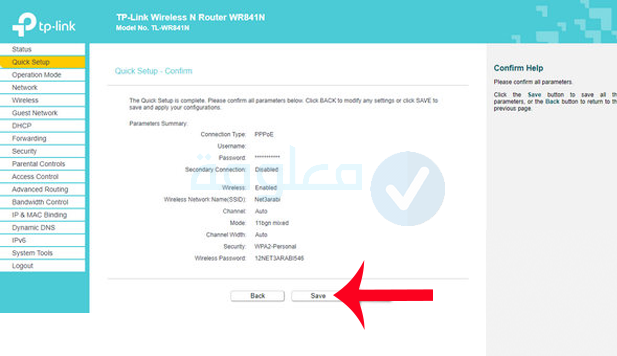
بهذه الخطوات ستتمكن من ضبط جميع إعدادات TP- LINK إصدار TL-WR841N وتفعيل الانترنت على الروتر بنجاح.
تغيير باسورد الواي فاي TP- LINK من الموبايل إصدار TL-WR841N
1- في البداية يجب الدخول لصفحة تسجيل الدخول لإعدادات الراوتر http://192.168.1.1/ أو http://192.168.0.1/
2- قم بإدخال ما يلي :
- اسم المستخدم username
- وكلمة المرور password
في الأخير انقر على login للدخول لصفحة الإعدادات.
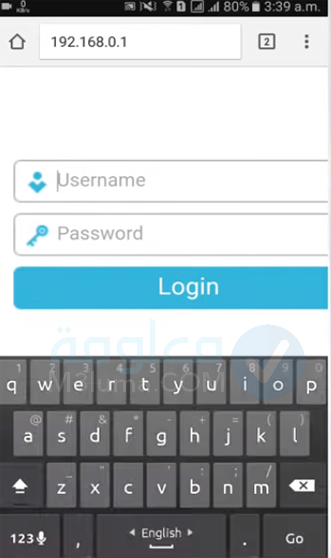
( هذه المعلومات ستجدها في الجزء الخلفي لجهاز الراوتر) / ( في الكثير من الأحيان تكون admin هي اسم المستخدم وكلمة المرور)
3- بعد دخولك لصفحة الروتر، أدخل على wireless في الخيارات على اليسار، ثم ادخل على wireless security. أنظر الصورة بالأسفل.
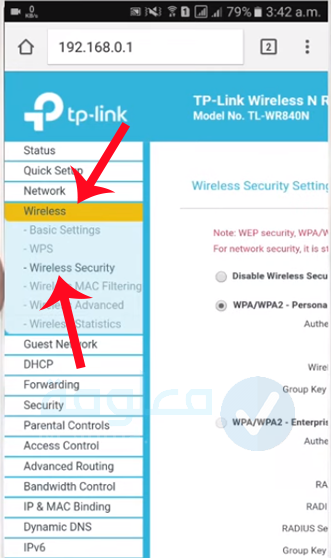
4- ستظهر لك العديد من الإعدادات، ما يهمنا هو “wireless password” منه يمكنك تغيير الباسورد وكتابة باسورد جديد. في الأخير انزل للأسفل، ثم الضغط على save لحفظ التغيير.
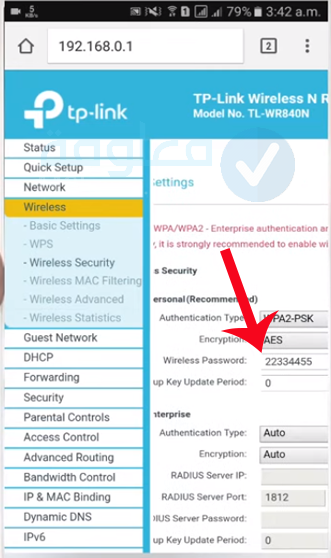
تغيير باسورد الراوتر TP-LINK
- النقر على أيقونة System Tools من القائمة الجانبية على اليسار، بعدها اختر Password.
- إدخال اسم المستخدم وكلمة المرور القديمة عن طريق كتابة كلمة admin.
- تغيير كلمة مرور راوتر tp link بكتابة الباسورد الجديد بداخل أيقونة New Password إعادة كتابته في confirm new password.
- أخيرا اضغط على Save من أجل حفظ التغييرات
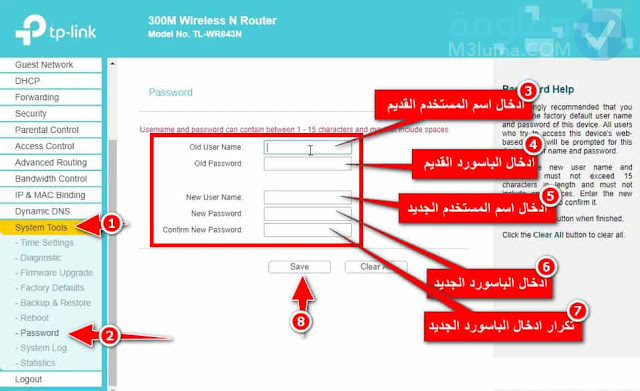
معرفة الأجهزة المتصلة بالروتر tp-link
1- يجب أن تكون متصلاً بنفس شبكة Wi-Fi التي تريد رؤية الأجهزة المتصلة بها. ثم الدخول الرابط التالي: 192.168.1.1
2- بعد ذلك ستظهر لك صفحة تسجيل الدخول. تحتاج إلى كتابة كلمة المرور واسم المستخدم (يمكنك أيضًا التحقق من هذه المعلومات في ملصق على الجزء الخلفي من جهاز التوجيه).
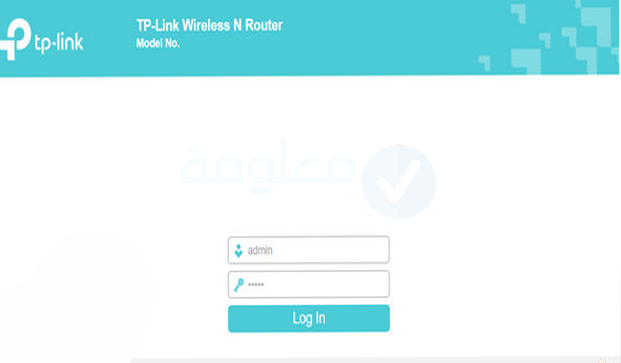
3- في القائمة الجانبية للصفحة الرئيسية، انقر على “Wireless”. ثم النقر فوق خيار “Wireless Statistics”.
ستظهر لك جميع الأجهزة المتصلة بجهاز التوجيه TP-Link الخاص بك.
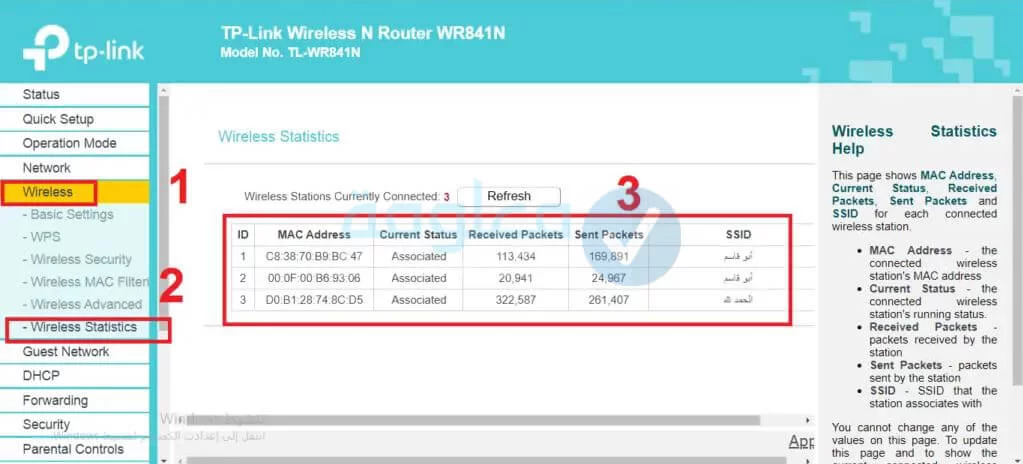
كيفية اخفاء شبكة الواي فاي Tp-Link المنزلي
إذا كنت لا ترغب في أن يبقى اسم شبكة الواي فاي الخاصة بك ظاهر للجميع وتريد إخفاءه، يمكنك القيام بهذا الأمر أيضا من خلال إعدادات الراوتر بكل سهولة. وذلك من خلال الخطوات التالية:
1- دائما أول شيء هو الدخول على صفحة الإعدادات بنفس الطريقة السابقة. https://192.168.1.1/ . أدخل اسم المستخدم وكلمة السر ثم الدخول
2- بعد الدخول على صفحة الإعدادات، قم بالدخول على خيار wireless.
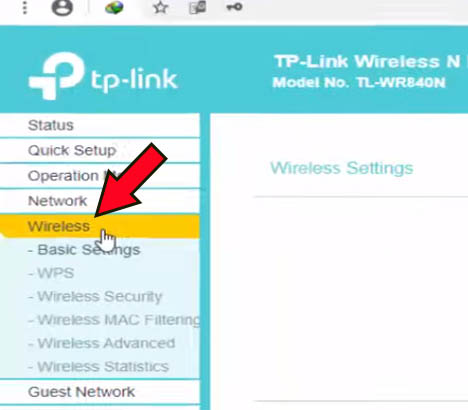
3- سوف تظهر لك بعض الإعدادات، من بينها خيار “Enable SSID” قم بإزالة علامة صح منها حتى يتم إخفاء الشبكة.
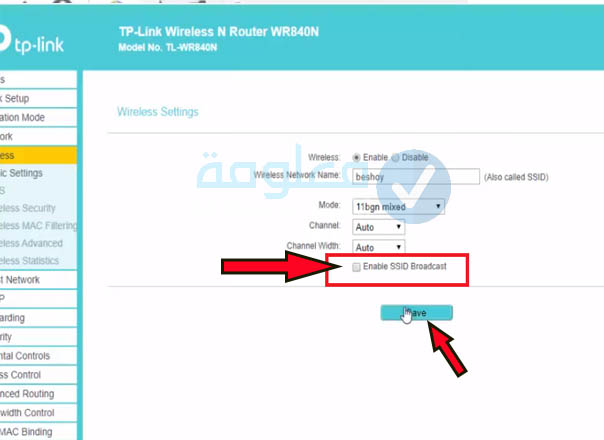
بهذه الطريقة لن يتمكن أي شخص من رؤية اسم شبكة الواي فاي.
ضبط اعدادات الراوتر Tp Link موديل TD 8816
من أجل ضبط إعدادات الروتر، أولا قم بالاتصال بالواي فاي ثم تابع الخطوات التالية:
1- الدخول على إعدادات الراوتر tp-link من خلال عنوان ip. http://192.168.0.1 او http://192.168.1.1
2- كتابة اسم المستخدم وكلمة المرور ثم الدخول (تجدها خلف الروتر)
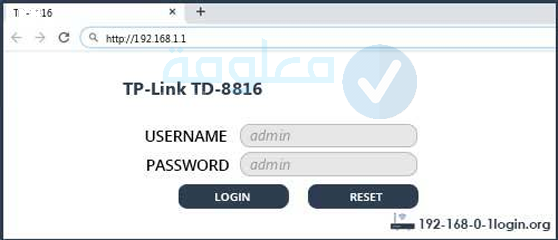
3- بعد الدخول على الواجهة الرئيسية، ادخل على خيار Quick start من الخيارات، ثم نضغط على خيار run wizard.
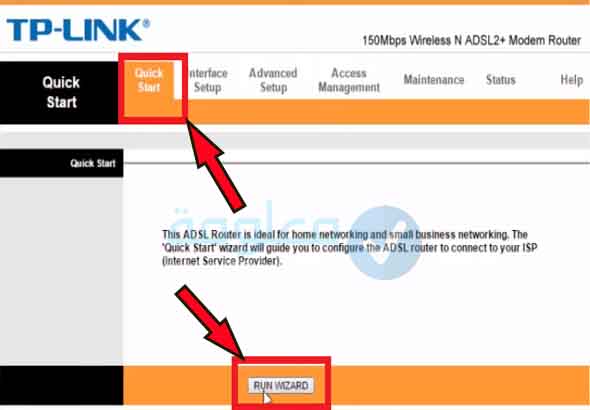
4- ستظهر لك نافذة صغيرة عليها بعض التعليمات، قم بالمتابعة مباشرة بالضغط على التالي next. بعد ذلك ستظهر لك نافذة أخرى خاصة بالساعة والوقت، قم بالضغط على next مرة أخرى.
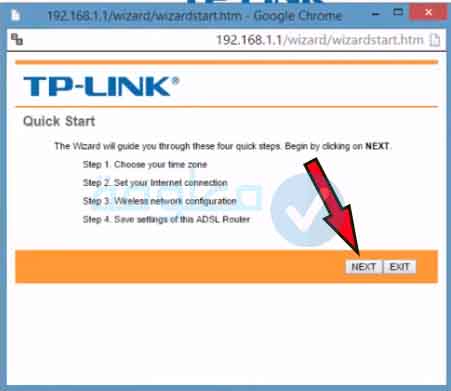
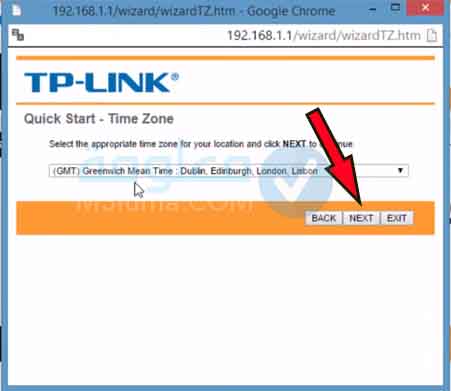
5- ستظهر لك الآن نافذة أخرى عليها مجموعة من الخيارات، قم بتحديد خيار PPPoE من الخيارات التي تظهر في الصفحة. ثم الضغط على خيار “التالي next” للانتقال إلى الخطوة الموالية.
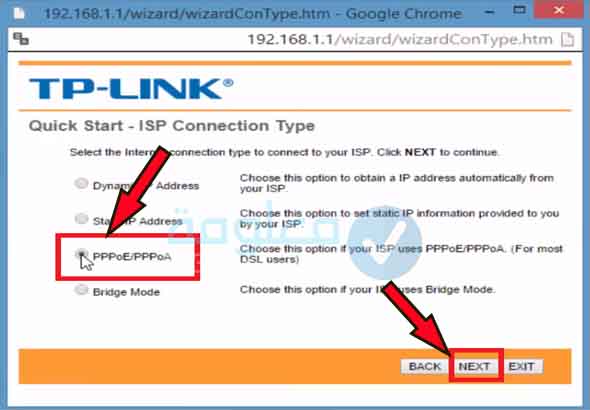
6- سيطلب منك إدخال اسم المستخدم وكلمة المرور الخاصة بمزود الخدمة والتي يعطيها لك خدمة الدعم الذي قمت بالاشتراك معهم. وليس باسورد واسم المستخدم الخاصة بالراوتر.
قم بإدخال هذه المعلومات والضغط على “التالي next “.
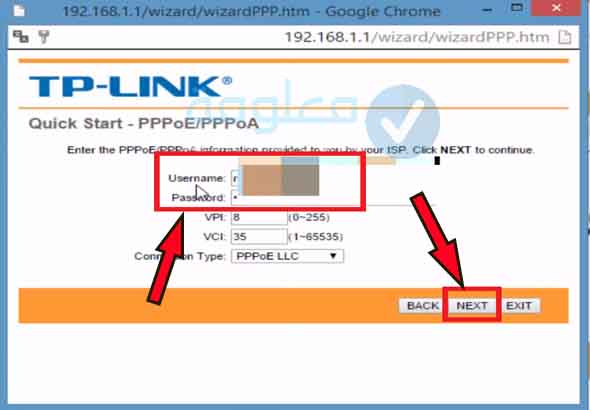
7- في الصفحة التالية، ستجد مجموعة من الخيارات, كل ما عليك هو
- إدخال اسم شبكة الواي فاي في خيار SSID
- إدخال الباسورد الخاص بالشبكة في خيار Pre-Shared Key
بعد ذلك قم بالضغط على خيار ” next ”.
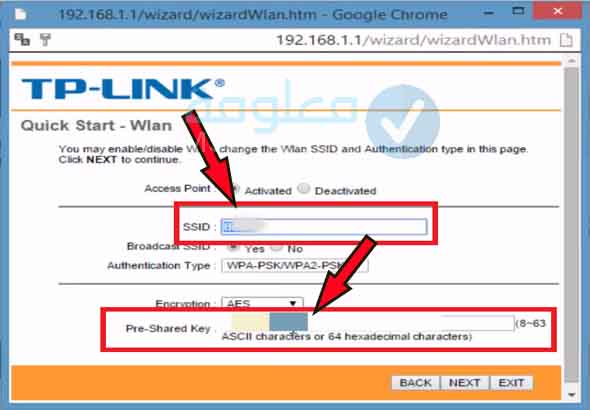
8- ستظهر لك قائمة أخرى صغيرة، قم مباشرة بالضغط على next ثم في الأخير الضغط على close.
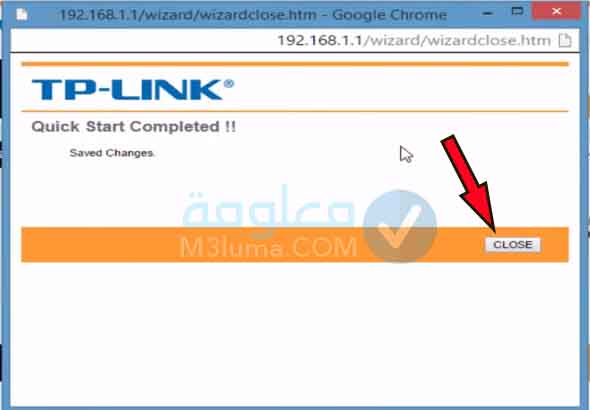
ستكون بذلك قد أنجزت جميع خطوات تفعيل الانترنت راوتر tp-link بنجاح.
طريقة تعيين اعدادات راوتر Tp Link اصدار TD 8816
1- بعد الدخول صفحة اعدادات جهاز الرواتر أدخل على خيار interface setup.
2- بعدها أدخل على internet من الخيارات التي تظهر لك.
3- ستظهر صفحة تتوفر على العديدمن الإعدادات. يمكنك ضبط الاعدادات الخاص بها على على هذا الشكل:
- Virtual Circuit تركه على خيار PVC0.
- يتم تحميل صفحة الإعدادات مرة أخرى قم بتحويل PVC1 إلى PVC2.
- Status نجعلها Deactivated.
- في خيار ATM QoS حدد وضع UBR ، واكتب 0 في خانة PCR .
- في خيارات ISP فعل خيار PPPoA/PPPoE
- أخيرا اضغط على خيار Save الذي يوجد في الاسفل
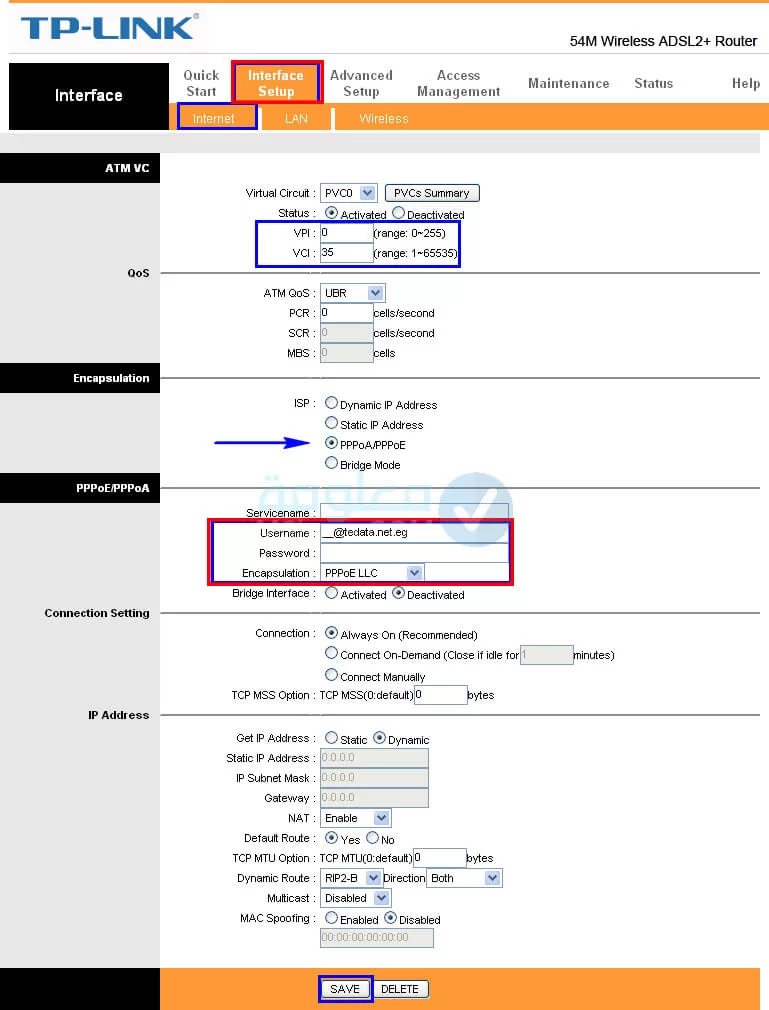
تغيير اسم شبكة الواي فاي على راوتر TP-Link
1- قم بالدخول على المتصفح في مربع البحث في الأعلى قم بكتابة عنوان 192.168.1.1 ثم الدخول عليه.
سوف يتم توجيهك إلى صفحة إدخال اسم المستخدم وكلمة المرور ثم الضغط على login.
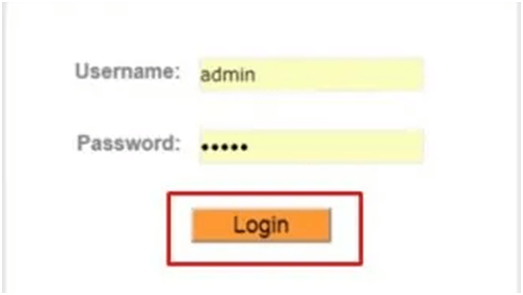
2- الآن ستدخل على صفحة الإعدادات، فقط قم بالدخول على خيار “Interface Setup” من الأعلى، ثم من القائمة المنسدلة قم بالدخول على “Wireless“.
3- ستظهر لك الآن مجموعة من معلومات شبكة الواي فاي التي يمكنك التعديل عليها، من أجل تغيير اسم الشبكة، قم بالدخول على خيار SSID ثم كتابة اسم شبكة جديد، وفي الأخير الضغط على Save.
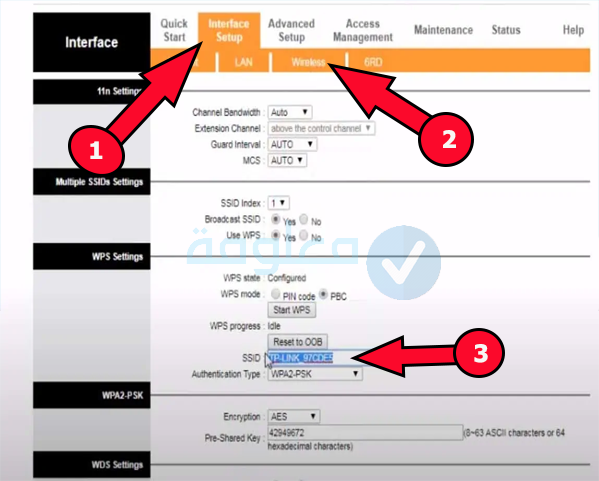
كيفية تغيير باسورد الواي فاي Tp-Link
كل ما عليك فعله هو تطبيق هذه الخطوات:
1- الاتصال بالانترنت، ثم كتابة عنوان الأي بي 192.168.1.1 على المتصفح. بعد ذلك كتابة اسم المستخدم وكلمة المرور من أجل الدخول على صفحة إعدادات الراوتر.
2- على صفحة الراوتر، قم بالدخول على خيار “interface setup” بعد ذلك الدخول على خيار “wireless“.
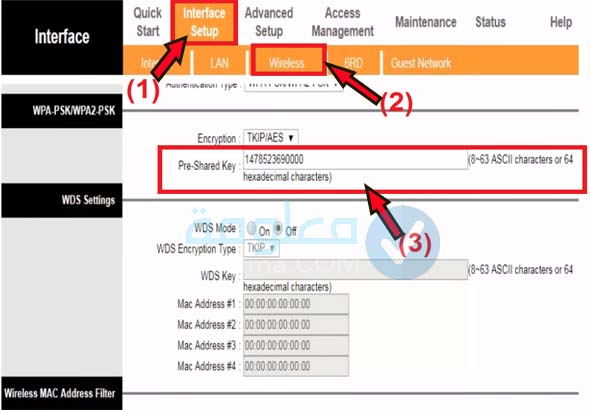
3- بعد ذلك قم بالنزول قليلا وستجد خيار “pre-shered-key” ستجد الباسورد القديم، قم بتغييره وكتابة باسورد الواي فاي الجديد الذي تريد. في الأخير بحفظ هذه المعلومات.
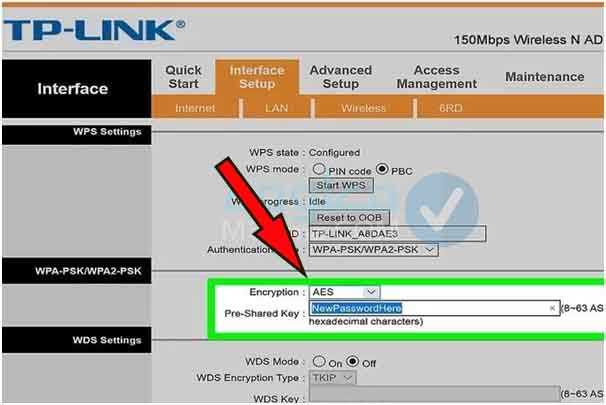
بهذه الطريقة يتم تغيير باسورد الواي فاي في الراوتر الخاص بك. يمكنك تغيير باسورد الراوتر tp-link من الموبايل أو من الكمبيوتر بنفس الخطوات.
تغيير باسورد الراوتر Tp-Link (تغيير كلمة سر الروتر)
1- الاتصال بالانترنت ثم الدخول على صفحة إعدادات الراوتر نفس الطريقة التي شرحت في الأعلى. من عنوان IP الخاص بالراوتر http://192.168.1.1/.
2- إدخال اسم المستخدم username وكلمة المرور password
3- عند الدخول على صفحة الإعدادات على الصفحة الرئيسية، قم بالضغط على خيار “maintenance“.
سوف يطلب منك إدخال باسورد جديد new password قم بإدخال باسورد جديد. في الخانة التالية، قم بإعادة كتابة الباسورد الجديد الذي أدخلته
في الأخير قم بالضغط على save من أجل حفظ المعلومات.
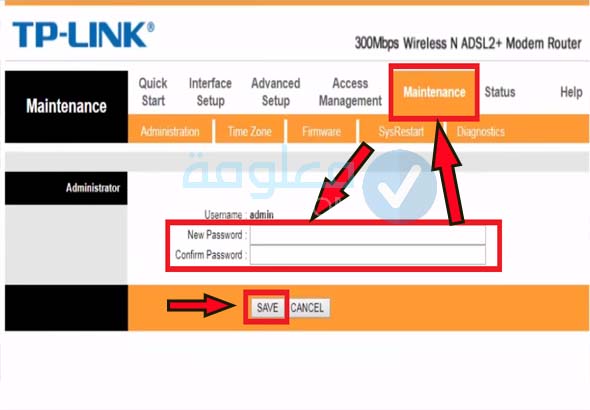
بهذه الطريقة البسيطة يمكنك تغيير الباسورد الخاص بتسجيل الدخول على الروتر الخاص بك بدون أي صعوبات.
اعادة ضبط المصنع براوتر TP-Link
يمكن إعادة ضبط المصنع لجهاز الراوتر حتى يعود كما كان لاول مرة في الحالة نسيان كلمة السر أو عند حدوث مشكلة وذلك من خلال الخطوات التالية:
- الدخول على صفحة الروتر، ثم الدخول على Maintenance.
- من الخيارات الأفقية التي ستظهر لك، أضغط على SysRestart
- الآن قم بتفعيل خيار Factory default settings ثم النقر على خيار Reset في الأسفل،
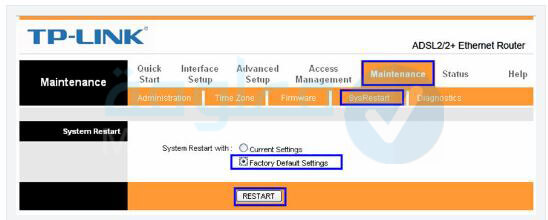
كيفية معرفة سرعة النت الحقيقية من الراوتر
يمكنك معرفة سرعة النت من الراوتر tp link بطريقة سهلة عن طريق الخطوات التالية:
- أدخل على صفحة الروتر بالخطوات السابقة، ثم ادخل على خيار Status.
- انقر على Device Info امن الخيارات الجانبية من أجل معرفة سرعتي الرفع والتنزيل.
- انزل قليلا للاسفل، ستجد Downstream في خيار Data Rate وهي سرعة التنزيل.
- ثم سرعة الرفع Upstream أمام جزء Data Rate أيضاً بوحدة الكيلوبت/الثانية.
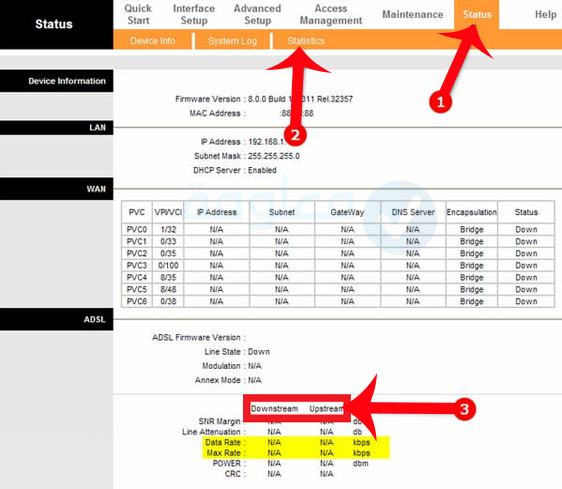
هكذا يمكنك التعرف على سرعة الرفع وسرعة التنزيل من الروتر بدون برامج.
تحويل راوتر tp link الى access point
1- الدخول على صفحة الإعدادات بنفس الخطوات السابقة عنوان https://192.168.1.1 ثم اسم المستخدم والباسورد.
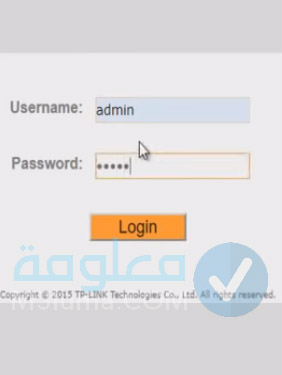
2- قم بالدخول على خيار “interface setup” ثم تحديد خيار “LAN”
الآن يجب عليك تغير عنوان IP الخاص بالراوتر، تقوم فقط بتغيير آخر رقم قم مثلا بتغييره إلى 2
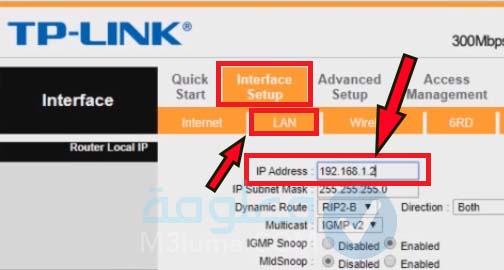
3- النزول إلى خيار “DHCP” ثم وضع علامة صح على خيار “disabled” ثم الضغط على save.
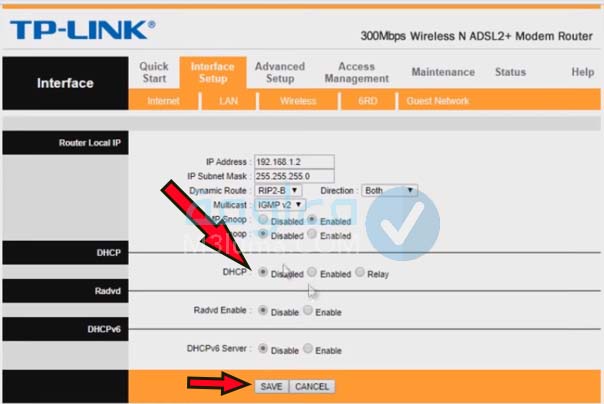
الآن الراوتر سوف يتوقف ولن يستجيب، وذلك لأننا قمنا بتغيير عنوان IP ماذا ستفعل الآن؟
4- قم بالدخول مجددا إلى المتصفح، ثم قم بكتابة عنوان IP الجديد الذي قمت بتغييره 192.168.1.2 بعدها إدخال اسم المستخدم وكلمة المرور للدخول مرة أخرى على إعدادات الراوتر.
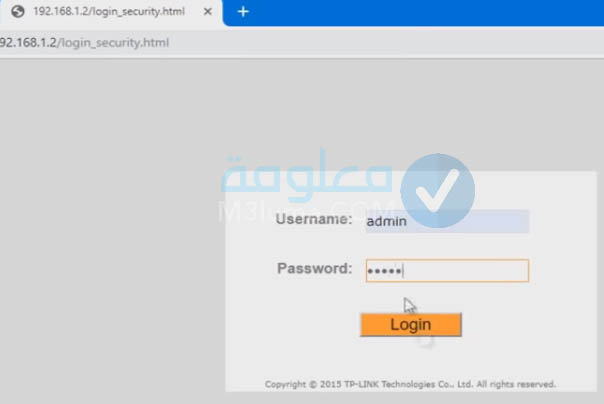
5- سوف تدخل مرة أخرى على خيار interface setup ثم إلى wirless ثم قم بتغيير بعض الخيارات مثل اختيار دولتك.
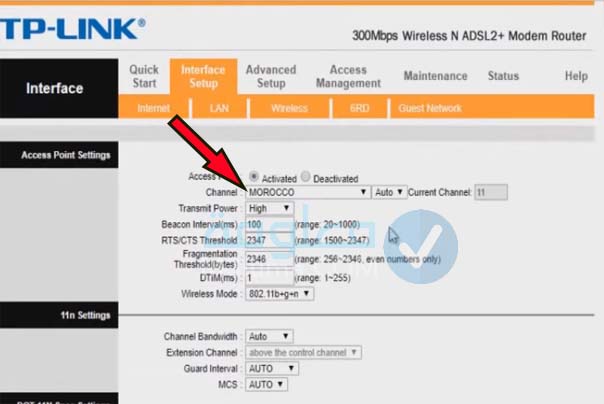
6- النزول قليلا إلى خيار SSID وتغيير اسم الشبكة الخاصة بك ثم الزول أيضا إلى خيار pre-shared key وتغيير باسورد الواي فاي. في الأخير حفظ هذه المعلومات بالضغط على save.
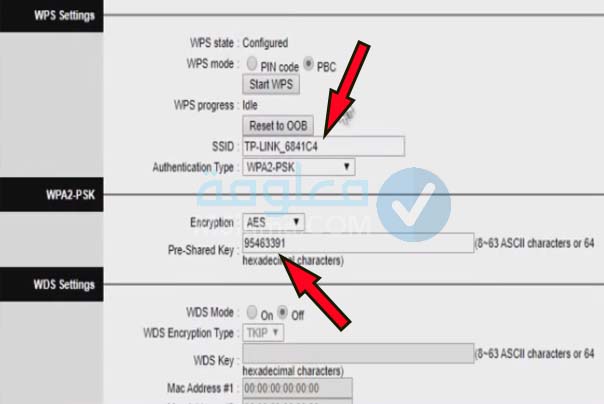
ستقوم بتوصيل الراوتر الذي به انترنت مع الراوتر الذي تريد تحويله إلى access point بواسطة كابل خاص.
أفضل برنامج التحكم بالراوتر عن طريق الموبايل tp-link
أفضل برنامج إعداد الروتر TP-Link وإدارته Tether يوفر واجهة بسيطة في الاستخدام لكي تتمكن من عرض حالة جهازك وأجهزة المتصلة بالروتر. يمكنك من خلال هذا البرنامج توصيل الأجهزة وتكوين Wi-Fi، كما يوفر وظيفة الرقابة الأبوية وإدارة جميع أجهزة TP-Link المتصلة بالروتر في وقت واحد. تعرف
شرح التحكم بالراوتر عن طريق الموبايل باستعمال تطبيق Tether
التحكم في جهاز التوجيه TP-Link عن طريق اتباع الخطوات التالية:
الخطوة 1:
قم بالدخول على إعدادات الواي فاي على الهاتف، ثم قم بالاتصال بالواي فاي
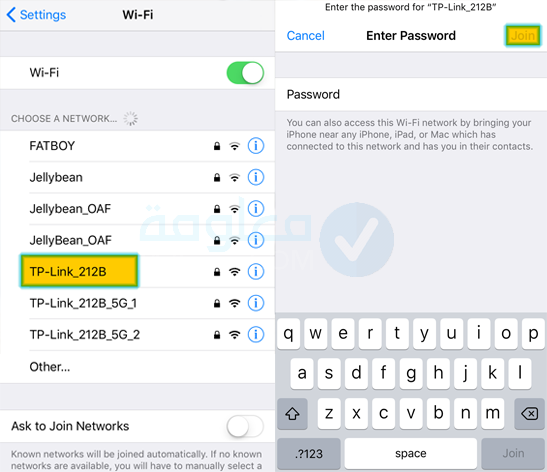
ملاحظة: ستجد اسم الشبكة وكلمة المرور الافتراضيين لجهاز التوجيه الخاص بك على الملصق الموجود في الجزء السفلي أو الخلفي من جهاز التوجيه.
الخطوة 2:
افتح تطبيق Tether من خلال الأايقونة الخاصة بك
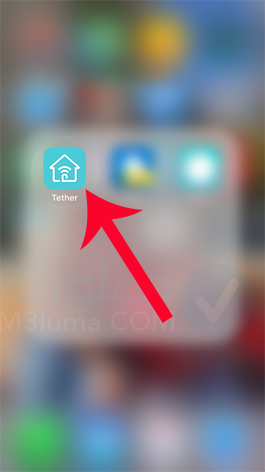
الخطوة 3:
قم بالنقر على أيقونة جهاز التوجيه، من بيم الأجهزة المحلية المتاحة
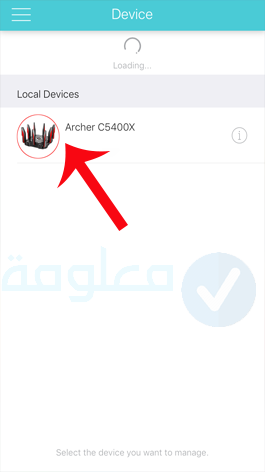
الخطوة 4:
من الممكن أن يكلب منك تسجيل الدخول، أو تغيير الباسورد
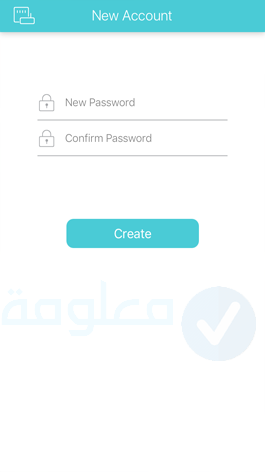
ملاحظة: معلومات تسجيل الدخول الافتراضية (اسم المستخدم والباسورد) هي admin / admin.
الخطوة 5:
يجب تشغيل الإعداد السريع تلقائيًا. اختر نوع الاتصال بالإنترنت Internet Connection Type واضغط على “next“.
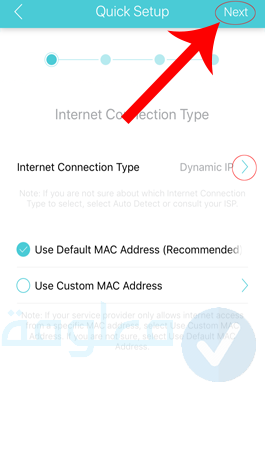
ملاحظة: تحقق مع مزود خدمة الإنترنت الخاص بك إذا كنت غير متأكد من الإعداد الذي يجب استخدامه.
الخطوة 6:
إذا رغبت في ذلك، قم بتغيير اسم الشبكة وكلمة المرور لجهاز التوجيه الخاص بك، ثم انقر فوق “next“.
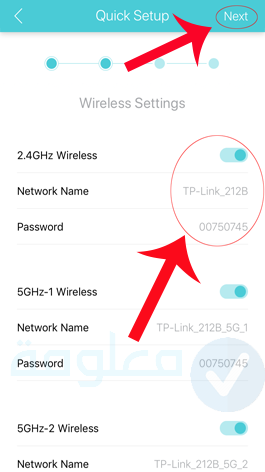
الخطوة 7:
قم بالمراجعة وانقر على “Save“. انتظر حتى تكتمل عملية التكوين.
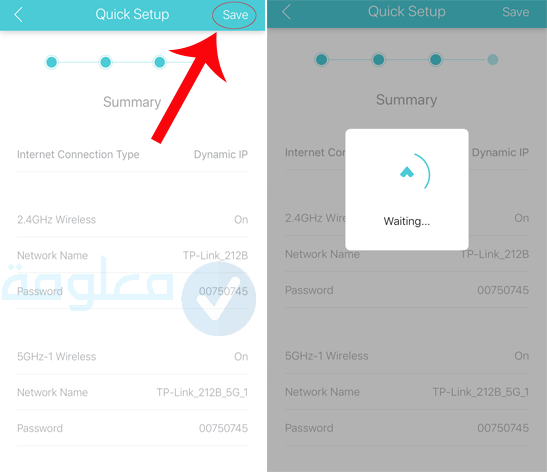
الخطوة 8:
اضغط على “Finish“.